PS制作精致的带金属边框的水晶按钮
摘要:教程的按钮大致分为两个大的部分来制作。首先是金属边框部分,用到的图层比较多,每一个图层都需要加上金属渐变色及图层样式。然后就是中间的红色水晶...
教程的按钮大致分为两个大的部分来制作。首先是金属边框部分,用到的图层比较多,每一个图层都需要加上金属渐变色及图层样式。然后就是中间的红色水晶部分的制作,方法与前面的基本相近。
最终效果
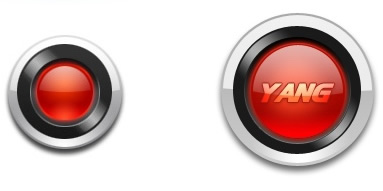
1、打开photoshop,新建一图层,按Shift使用椭圆工具画一正圆形。
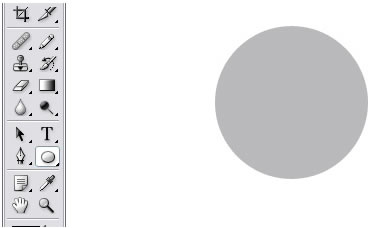
2、然后双击图层1,在图层1的混合属性中做如下设置:
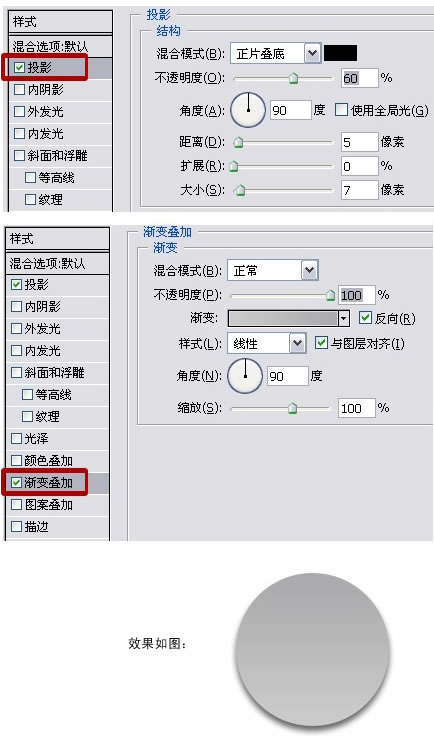
3、按Ctrl单击图层1,使图层1载入选区,依次点击菜单栏中的选区——修改——收缩,设置收缩量为2。
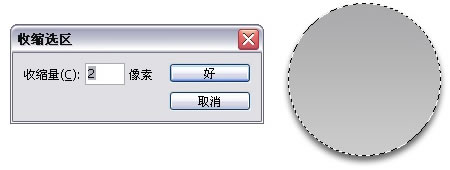
4、选取椭圆选框工具,设置为选区叉:
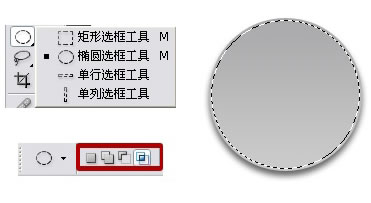
【PS制作精致的带金属边框的水晶按钮】相关文章:
上一篇:
Photoshop制作漂亮的黑色质感按钮
